الإعلانات
مستكشف الملفات هو الأداة المساعدة الافتراضية لإدارة الملفات لنظام التشغيل Windows. إنه أول تطبيق تفتحه لإدارة الملفات والمجلدات أو أي أجهزة متصلة بجهاز الكمبيوتر الخاص بك. ومع ذلك ، قد لا تستخدمه بكامل طاقته. يمكن أن تضيف ملحقات مستكشف الملفات ميزات إضافية وتساعدك على القيام بالمزيد.
هذه الأدوات يمكن أن توفر لك الوقت والجهد كل يوم. دعنا نلقي نظرة على بعض تطبيقات الجهات الخارجية لـ File Explorer التي يمكنك تنزيلها وتثبيتها الآن.
1. بطة الجبل: Mount Storage Remote
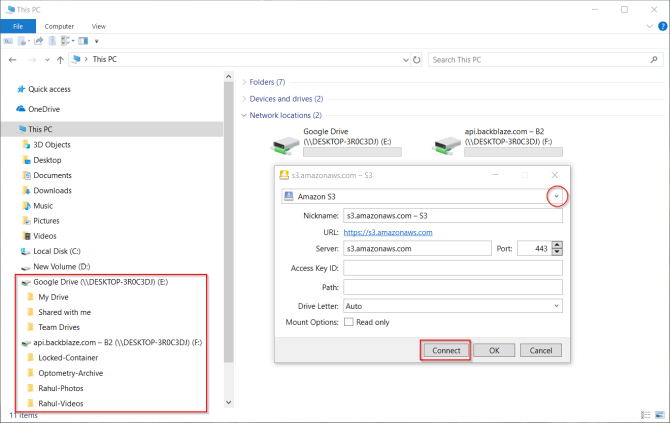
إذا كنت بحاجة إلى إدارة خدمات تخزين سحابية متعددة في وقت واحد ، فإن التبديل بين الواجهات المختلفة يمكن أن يعوق سير عملك. Mountain Duck هو تطبيق أنيق يتيح لك تحميل الخادم والتخزين السحابي كمجلد محلي في File Explorer.
تحديد إشارة مرجعية جديدة> الاتصال لتحميل الخادم كوحدة تخزين في File Explorer. سيظهر الخادم في هذا الكمبيوتر والشريط الجانبي للسماح لك بتصفح المحتويات ونقل الملفات بسرعة. يمكنك إجراء أي عمليات على الملفات والمجلدات البعيدة تمامًا كما تفعل مع الملفات المحلية.
إذا كنت ترغب في إعادة توصيل خادم بعيد بعد إعادة التشغيل ، فحدد
تمكين تسجيل الدخول و حفظ مساحة العمل في التفضيلات. يشمل Mountain Duck الأداة المساعدة المدمجة Cryptomator والتي يمكنها تشفير بياناتك على أي خادم.يدعم التطبيق SFTP و WebDAV و Amazon S3 و Backblaze B2 والمزيد. الإصدار القادم 3 لديه ميزة المزامنة الذكية يعمل تمامًا مثل خدمات التخزين السحابي الأخرى.
تحميل:بطة الجبل (إصدار تجريبي مجاني ، 39 دولارًا)
2. TeraCopy: نسخ الملفات بشكل أسرع وآمن
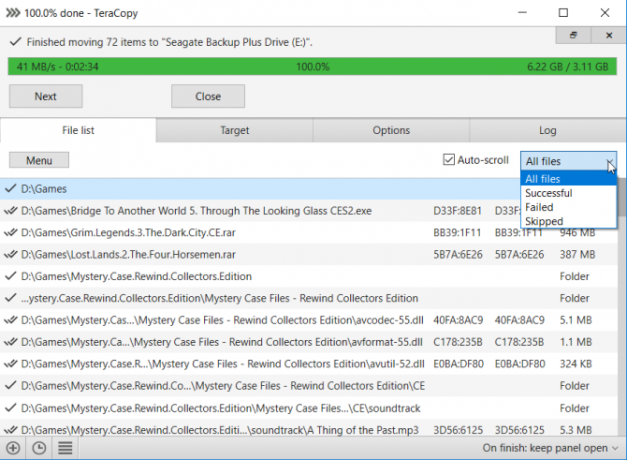
لم يكن نسخ الملفات الكبيرة من مجلد إلى آخر على نفس محرك الأقراص أو إلى محرك أقراص آخر سريعًا ومرنًا. حتى قبل بدء النسخ ، يقضي Windows الأعمار في اكتشاف وحساب مقدار البيانات التي يحتاجها لنقله. إذا واجهت أي أخطاء ، فستتخطى العملية بأكملها وتعرض بياناتك للخطر.
TeraCopy هو تطبيق الأداة المساعدة لنقل ونسخ الملفات. التطبيق يطبق تعديلات المخزن الديناميكي لعملية النسخ. يقوم بإنشاء قوائم انتظار معلقة مع عمليات متعددة للملفات وتنفيذها في نفس الوقت. إذا ظهر أي خطأ ، فإنه يتخطى الملف التالف فقط بدلاً من إنهاء عملية النقل بأكملها.
يأتي التطبيق مع الحد الأدنى من اللوحة والإعدادات. يمكنك تمديد اللوحة للكشف عن خصائص الملف الإضافية: حجم مسار الملف المصدر ، والحالة ، والمصدر ، والهدف CRC. نظرًا لأن TeraCopy يتكامل أصلاً مع قائمة السياق ، فيمكنه استبدال معالج النسخ الافتراضي.
تحميل:تيراكوبي (مجانًا ، إصدار احترافي مقابل 25 دولارًا)
3. Icaros: تمكين الصور المصغرة لأي نوع فيديو
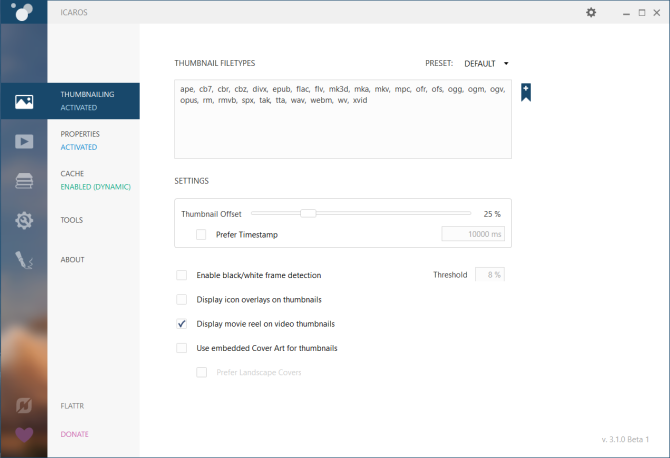
Icaros عبارة عن حزمة من ملحقات shell التي تتيح وتعرض صورة مصغرة لأي نوع فيديو في File Explorer. عند تثبيت التطبيق ، سيقوم Icaros بتسجيل أنواع الملفات الشائعة التي يدعمها FFmpeg جنبًا إلى جنب مع تنسيقات FLAC و APE و MPC.
يوفر التطبيق واجهة شاملة حيث يمكنك اختيار تنشيط أو إلغاء تنشيط الصور المصغرة.
بمجرد تمكين Icaros ، تكشف جميع ملفات وسائط الفيديو عن صورها المصغرة مما يتيح لك الحصول على نظرة سريعة على المحتوى دون فتحها. يدعم Icaros تنسيقات الفيديو الشائعة مثل MKV و FLV و AVI و MP4 والمزيد. إذا كان لديك الكثير من ملفات الفيديو ، فيمكن أن يكون هذا الملحق مفيدًا.
تحميل:Icaros (مجانا)
4. Listary: أداة بحث قوية لنظام التشغيل Windows

ينتهي بنا المطاف بإضاعة الكثير من الوقت في التصفح عبر المجلدات للعثور على الملفات المهمة لأن البحث المدمج ليس ذكيًا جدًا. Listary هو تطبيق أداة بحث يتيح لك العثور بسرعة على الملفات الموجودة على جهاز الكمبيوتر الخاص بك وتنفيذ الإجراءات بضغطة على مفتاح التشغيل السريع. عند الإطلاق الأول ، سيظهر شريط بحث مع ثلاثة رموز مضمنة فيها.
ال المفضلة يظهر رمز قائمة المجلدات ، الأخيرة يسرد الرمز جميع الدلائل التي قمت بتصفحها مؤخرًا ، و أوامر ذكية يسرد بعض الأوامر المفيدة. يمكنك إضافة / إزالة المجلدات والأوامر وتخصيصها بحيث يسهل الوصول إليها. يتكامل Listary أيضًا مع "فتح وحفظ مربع حوار" لفتح الملفات وحفظها بسرعة.
يوفر وقتك على النقرات المتكررة. مع البحث الغامض Listary ، يمكنك العثور على الملفات فقط عن طريق كتابة بعض الأحرف. اضغط على مفتاح الأسهم الأيمن على لوحة المفاتيح لتوسيع قائمة سياق Explorer وقائمة إجراءات Listary.
ستجد أوامر مفيدة لجعل عمليات الملفات اليومية أبسط. الإصدار المجاني من Listary غني بالفعل بالميزات. يمكنك الترقية إلى نسخة للمحترفين لمزيد من الميزات.
تحميل:قائمة (مجانًا ، إصدار احترافي مقابل 20 دولارًا)
5. محول الملفات: تحويل الملفات باستخدام قائمة السياق
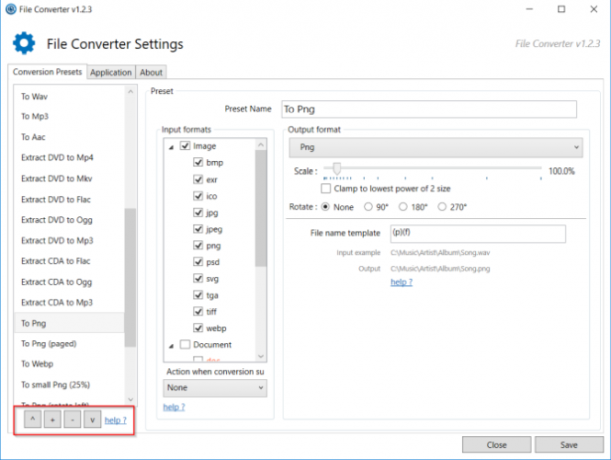
File Converter هو تطبيق بسيط يتيح لك تحويل ملف واحد أو عدة ملفات باستخدام قائمة السياق. إنه يدعم الكثير من تنسيقات ملفات مختلفة. على سبيل المثال ، يمكنك تحويل مستندات Word وأوراق Excel إلى PDF وملف PSD إلى JPEG والمزيد. يمكنك تخصيص التطبيق لإضافة / إزالة إعدادات التحويل المسبقة في قوائم السياق أو حتى تحرير القوائم الحالية.
لإنشاء إعداد مسبق بسيط ، افتح إعدادات محول الملف وحدد إعدادًا مسبقًا ترغب في إنشائه. انقر على زائد زر لإنشاء إعداد مسبق جديد في اللوحة اليسرى مع خياراتهم في اللوحة اليمنى. بالنسبة للصور ، سيتضمن الشريط الجانبي الأيمن إعدادات لتغيير حجم ملفات الصور وتدويرها وإعادة تسميتها.
تحميل:تحويل الملف (مجانا)
6. أدوات FileMenu: تخصيص قائمة سياق المستكشف
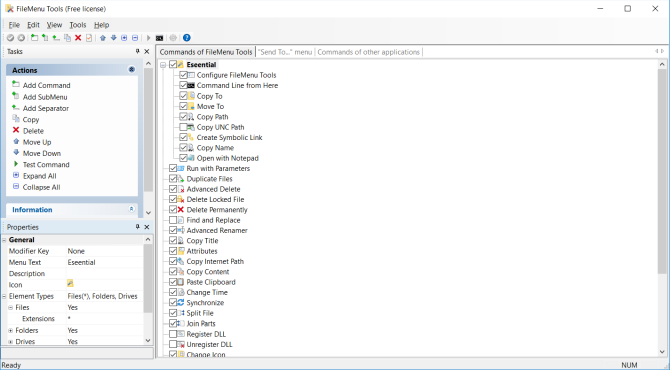
يمكن لقائمة النقر بزر الماوس الأيمن أن تجعلك منتجًا. ويمكنها أيضًا أن تعطلها بفوضى من الأوامر. FileMenu Tools هو تطبيق غني بالميزات وبديهية يساعدك على تخصيص قائمة السياق.
على سبيل المثال ، قم بتعديل قائمة "إرسال إلى" ، و إزالة الفوضى التي أضافتها التطبيقات الأخرى كيفية إضافة وإزالة الإدخالات من قائمة النقر بزر الماوس الأيمن في Windowsالجميع يحب الاختصارات. وفي الوقت نفسه ، تزدحم قائمة السياق بإدخالات لا تلمسها أبدًا. سنوضح لك كيفية تخصيص قائمة النقر بزر الماوس الأيمن مع الاختصارات التي تريد استخدامها بالفعل. قراءة المزيد . يأتي FileMenu محملاً مسبقًا بمجموعة كاملة من الأدوات المفيدة. أضف أوامر مخصصة وفقًا لأنواع الملفات ، واستخدم أداة إعادة تسمية متقدمة لدفعة إعادة تسمية الملفات ، ومزامنة مجلدين من داخل Explorer ، والقيام بالمزيد.
يمكنك تنظيمه برموز وفاصل واسم من خلال مربع حوار الخصائص. يتيح لك الإصدار الاحترافي إضافة أوامر مخصصة وعدد غير محدود من الملفات والمجلدات.
تحميل:أدوات FileMenu (مجانًا ، إصدار احترافي مقابل 11 دولارًا)
7. ملحق شل لينك: الروابط الصلبة والروابط الرمزية
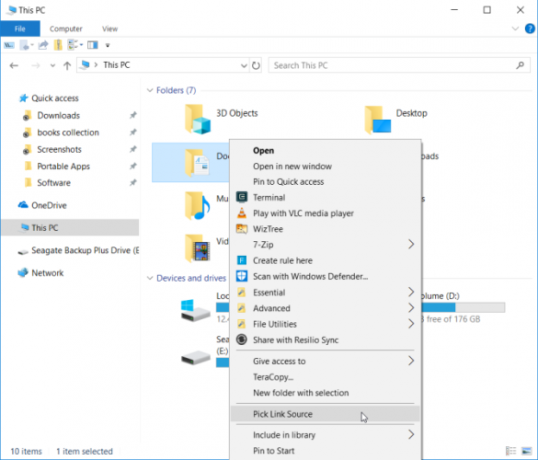
في بعض الأحيان قد يكون من المفيد وجود ملف واحد في مجلدات متعددة على جهاز الكمبيوتر الخاص بك ، بدلاً من مجرد وجود نسخ منفصلة من نفس الملف في مواقع مختلفة. يحتوي Windows على هذه الميزة ، ولكنه يحتاج إلى بعض المهارة في موجه أوامر Windows.
Link Shell Extension هو نوع من الأدوات الرسومية لتبسيط عملية إنشاء الروابط الثابتة ، أو الوصلات ، أو نقاط تثبيت وحدة التخزين ، والروابط الرمزية (الارتباطات الرمزية) مع ما لا يزيد عن بضع نقرات. حدد موقع الملف أو المجلد ، وانقر بزر الماوس الأيمن وحدد اختر مصدر الارتباط من القائمة.
ثم استعرض إلى مجلد مختلف ، وانقر بزر الماوس الأيمن واختر إسقاط باسم. أختر هاردلينك لإنشاء ارتباط ثابت إلى ملف ، أو ارتباط رمزي لإنشاء ارتباط ناعم لملف أو دليل. إذا كنت تعمل غالبًا مع الروابط الثابتة والروابط الرمزية ، فإن هذا التطبيق يمكن أن يوفر لك الكثير من الوقت.
تحميل:وصلة وصلة شل (مجانا)
8. Groupy: تنظيم Explorer في علامات تبويب مجمعة
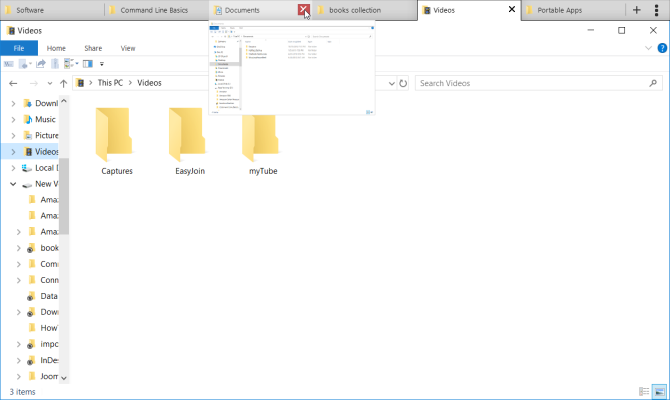
Groupy هو تطبيق أداة لنظام أفضل لإدارة النوافذ. يقوم بإنشاء علامات تبويب لتطبيقات Windows ، على حد سواء UWP الحديث ، و Win32 الكلاسيكي. اسحب النافذة التي تريد تجميعها عبر شريط العنوان لنافذة أخرى. يمكنك استخدام هذا التطبيق لتنظيم نوافذ مستكشف متعددة في مجموعات.
عند التثبيت ، سيطلب منك Groupy تعيين موضع علامات التبويب. لإظهار علامات التبويب ، قم بتمكينها إظهار أيقونة النافذة في علامات التبويب. يمكنك أيضًا الجمع بين أنواع معينة من التطبيقات تلقائيًا.
إذا كنت تعمل مع مجموعة مماثلة من النوافذ كل يوم ، فاحفظ المجموعة وأعد تشغيل التطبيق لتحميل علامات التبويب. يمكن أن يكون التطبيق مفيدًا لأولئك الذين يعملون في مهام متعددة في نفس الوقت.
تحميل:Groupy (إصدار تجريبي مجاني لمدة 30 يومًا ، 5 دولارات أمريكية)
9. ميتا الملف: عرض وتحرير البيانات الوصفية لأي نوع ملف
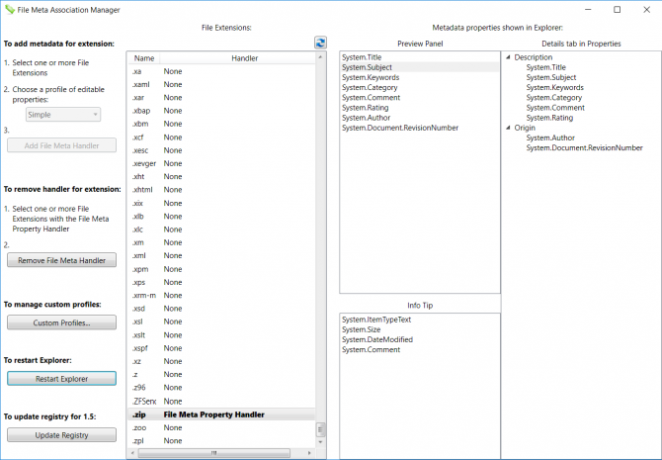
يحتوي كل ملف مخزن على جهاز الكمبيوتر الخاص بك على بيانات تعريف مرتبطة به. البيانات الوصفية هي معلومات حول مصدر الملف وحجمه وتصنيفه وتاريخ آخر تعديل وغير ذلك. تجعل هذه البيانات الوصفية البحث عن الملفات وتنظيمها على Windows أسرع كثيرًا.
تقتصر البيانات الوصفية من Microsoft على أنواع معينة من الملفات مثل الصور والموسيقى وملفات Microsoft Office. يسمح لك ملف التعريف بإضافة بيانات التعريف وتحريرها لأي ملف.
لإضافة بيانات وصفية ، حدد امتداد الملف واختر ملف تعريف للخصائص القابلة للتحرير بواسطة Windows. ثم اضغط إضافة معالج ملف تعريف. أعد تشغيل Explorer ليصبح ساري المفعول.
يتحكم File Meta Association Manager في الخصائص الموضحة في "لوحة المعاينة" و "تلميح المعلومات" وفي علامة التبويب "التفاصيل" في مربع حوار الخصائص للملف. ستكون خصائص البيانات الوصفية مرئية أيضًا في الجزء الرئيسي من File Explorer.
تحميل:ملف التعريف (مجانا)
10. DropIt: تنظيم الملفات والمجلدات تلقائيًا
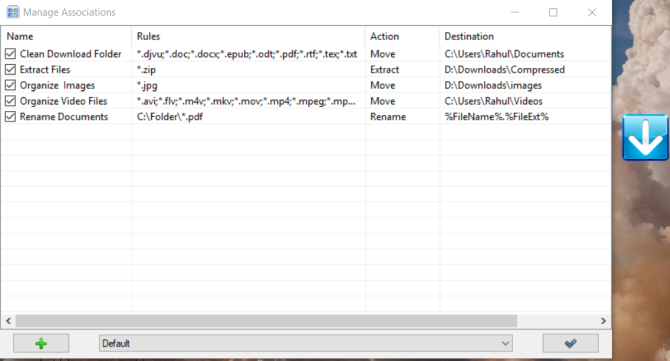
هل تريد التخلص من الكدح في فتح المجلدات يدويًا أو إعادة تسمية الملفات أو نقلها إلى مواقع مختلفة؟ استخدم DropIt لأتمتة جميع إدارة الملفات الخاصة بك.
استخدام DropIt بسيط. إنشاء بعض الارتباطات بين القواعد والإجراءات. ثم قم بسحب الملفات أو المجلدات وإسقاطها على الرمز العائم لبدء معالجتها. يمكنك تحديد كيفية تصفية ملفك حسب الاسم والحجم والتاريخ والممتلكات وربط أحد الإجراءات المتاحة البالغ عددها 21 إجراءً. وهو يدعم إجراءات مثل التحميل وإعادة التسمية والتشفير والضغط وتغيير الخصائص وغير ذلك الكثير.
يتيح لك DropIt أيضًا مراقبة مجلد على فاصل زمني محدد واتخاذ إجراءات بشأنه تلقائيًا. يحدث الإجراء في الخلفية. لست مضطرًا للتلاعب بأي شيء.
تحميل:DropIt (مجانا)
الميزات المعروفة قليلا من مستكشف ملفات Windows
إذا كنت تقضي الكثير من الوقت في File Explorer ، فجرّب بعض هذه التطبيقات ومعرفة ما إذا كانت تجعلك أكثر إنتاجية.
على الرغم من أن File Explorer يبدو بسيطًا ، لا تنخدع بمظهره العادي. إنه مفتوح للكثيرين الإجراءات الخفية والتعديلات 10 ميزات صغيرة معروفة في مستكشف ملفات Windowsلا تدع Windows File Explorer يخدعك بمظهره العادي. إنها قادرة على العديد من الإجراءات والتعديلات أكثر مما تسمح به! دعنا نظهر لك حفنة منهم. قراءة المزيد قد لا تكون على علم بها ، مثل هذه طرق سريعة لمشاركة الملفات من File Explorer 4 طرق لمشاركة ملف بسرعة من مستكشف Windowsهناك العديد من الطرق لمشاركة الملفات والمجلدات مع أشخاص آخرين. هل فكرت في مستكشف Windows كأداة لمشاركة الملفات؟ قراءة المزيد . هل تواجه مشكلة في وظيفة البحث في Explorer؟ هنا كيف يمكنك إصلاح البحث في مستكشف ملفات Windows 7 طرق لإصلاح Windows File Explorer Searchيمكن كسر بحث Windows File Explorer لعدة أسباب. فيما يلي سبع طرق يمكنك استخدامها لإصلاح بحث File Explorer. قراءة المزيد .
راهول كاتب في موقع MakeUseOf. حاصل على درجة الماجستير في علم البصريات من كلية بهاراتي فيديابيث في بيون. لدي خبرة في التدريس لمدة عامين. لقد عملت أيضًا مع منشورات أخرى عبر الإنترنت لأكثر من 4 سنوات قبل الانضمام هنا. أنا أستمتع بالكتابة عن التكنولوجيا للقراء الذين لا يفهمونها جيدًا. يمكنك متابعة لي على تويتر.